Fehlende Funktionen anzeigen und bearbeiten
Szenario: Sie wollen einem odere mehreren Objekten bislang fehlende Funktionen zuweisen.
Ablaufdiagramm:
Voraussetzungen:
- Der System Manager ist im Konfigurationsmodus.
Schritte:
1 – Function Checker starten
- Wählen Sie im System Browser die Managementsicht.
- Wählen Sie Projekt > Systemeinstellungen > Konvertierungs-Tools > Desigo Function Checker.
2 – Fehlende Funktionen anzeigen
- Wählen Sie das Register Function Checker.
- Wählen Sie im System Browser die Technische Sicht.
Hinweis: Die Bearbeitung kann in jeder Sicht durchgeführt werden. - Wählen Sie Technisch > [Hierarchie] > [Anlage].
Hinweis: Die Selektion kann auf jeder Hierarchieebene durchgeführt werden. - Ziehen Sie die gewählte Anlage per Drag & Drop in den leeren Bereich des Registers Function Checker.
- Die Anlage wird in einer Baumstruktur angezeigt:
- Objekte ohne zugewiesene Funktion erhalten den Status Rot. Wenn darunterliegende Objekte keine Funktion haben, wird der entsprechende Ordner automatisch geöffnet.
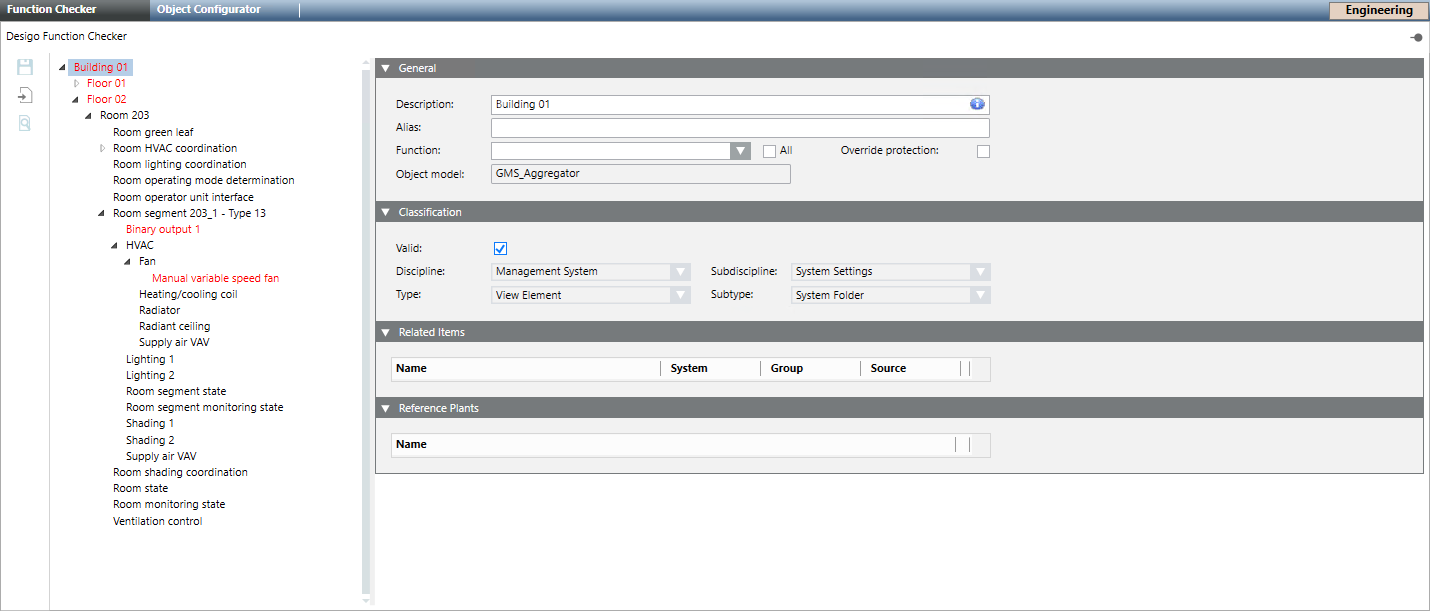
3 – Fehlende Funktionen manuell zuweisen
- Wählen Sie eine der folgenden Vorgehensweisen:
- Wählen Sie ein Objekt im Browser des Funktion Checker oder
- Wählen Sie mit der Taste STRG oder UMSCHALT alle zu ändernden Objekte.
- Wählen Sie den Expander Allgemein.
- Wählen Sie im Dropdown-Listenfeld Funktion die entsprechende Funktion aus.
- Das Kontrollkästchen Alle zeigt:
Nicht aktiviert: Es werden nur Funktionen angezeigt, bei denen das Objektmodell und die Funktionsabbildung übereinstimmen.
Aktiviert: Alle im System definierten Funktionen. - Zugewiesen Objekte erhalten den Status Grün mit einem Stern.
- Klicken Sie Speichern
 .
.
- Die geänderten Objekte ändern sich vom Status Grün zum Status Schwarz.
4 – Zugewiesene Funktionen im Browser anzeigen
- Klicken Sie
 Zugewiesene Funktion in der Strukturansicht anzeigen.
Zugewiesene Funktion in der Strukturansicht anzeigen.
- Die zu einem Objekt zugewiesen Funktionen werden hinter dem => angezeigt.